解决打印机驱动程序错误的步骤:更新驱动程序(从制造商网站下载最新驱动程序)重新安装驱动程序(卸载旧驱动程序并安装最新版本)检查端口连接(确保打印机和计算机连接无误)重新启动打印机(关闭并重新打开打印机)使用故障排除工具(在 Windows 计算机上使用故障排除工具针对打印机问题)联系制造商支持(如果上述步骤无法解决问题)

打印机驱动程序错误解决指南
打印机驱动程序错误是常见的计算机问题,会导致打印任务失败。解决这些错误至关重要,以确保打印机正常运行。
识别错误
- 检查打印机状态。如果打印机显示错误消息,请记录下来。
- 在计算机上打开打印机控制面板或设置。
- 检查错误代码或消息。
常见错误
- 驱动程序不可用:没有更新的驱动程序可用。
- 驱动程序损坏:驱动程序已损坏或不完整。
- 驱动程序不兼容:驱动程序与计算机或打印机不兼容。
- 端口错误:计算机无法与打印机通信。
解决步骤
1. 更新驱动程序
- 从打印机制造商网站下载最新驱动程序。
- 双击下载的安装文件并按照提示进行操作。
2. 重新安装驱动程序
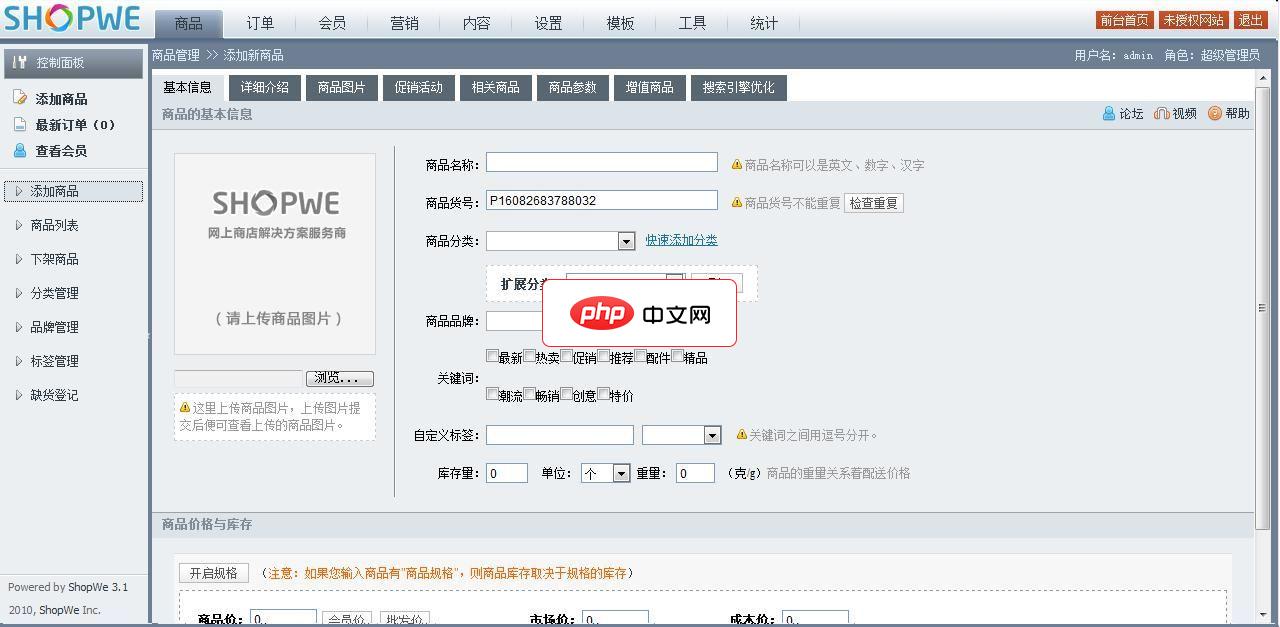
1.修正会员卡升级会员级别的判定方式2.修正了订单换货状态用户管理中心订单不显示的问题3.完善后台积分设置数据格式验证方式4.优化前台分页程序5.解决综合模板找回密码提示错误问题6.优化商品支付模块程序7.重写优惠卷代码8.优惠卷使用方式改为1卡1号的方式9.优惠卷支持打印功能10.重新支付模块,所有支付方式支持自动对账11.去掉规格库存显示12.修正部分功能商品价格显示4个0的问题13.全新的支
- 卸载现有的驱动程序。
- 重新启动计算机。
- 安装已下载的最新驱动程序。
3. 检查端口连接
- 确保打印机与计算机连接正确。
- 尝试使用不同的 USB 端口或无线网络连接。
4. 重新启动打印机
- 关机并重新打开打印机。
- 等待打印机重新启动并连接到计算机。
5. 使用故障排除工具
- 在 Windows 计算机上,转到设置 > 更新和安全 > 故障排除。
- 选择“打印机”并在打印机出现问题时运行故障排除工具。
6. 联系制造商支持
- 如果上述步骤无法解决问题,请联系打印机制造商的技术支持。
注意事项
- 始终从官方网站下载驱动程序。
- 在安装新驱动程序之前卸载旧驱动程序。
- 保持打印机驱动程序更新,以防止错误发生。






























